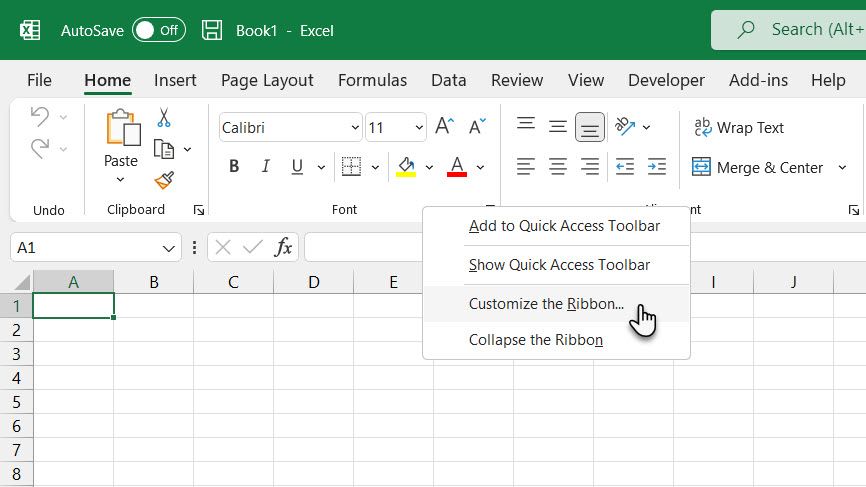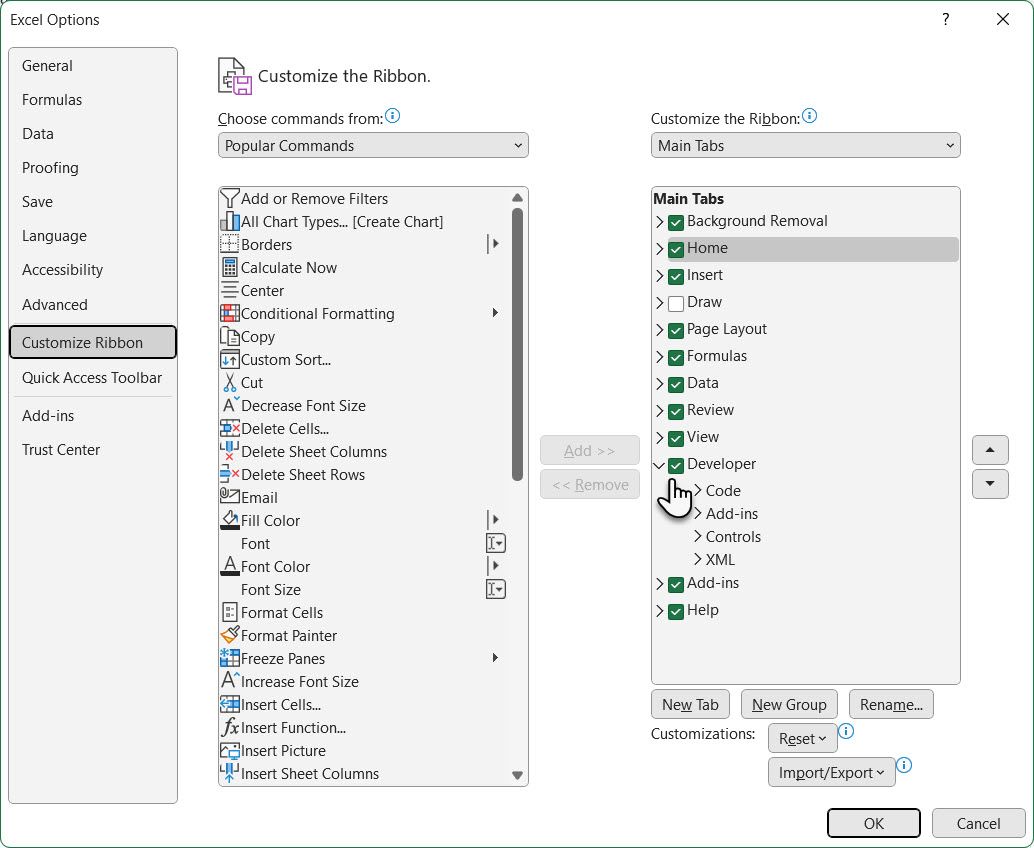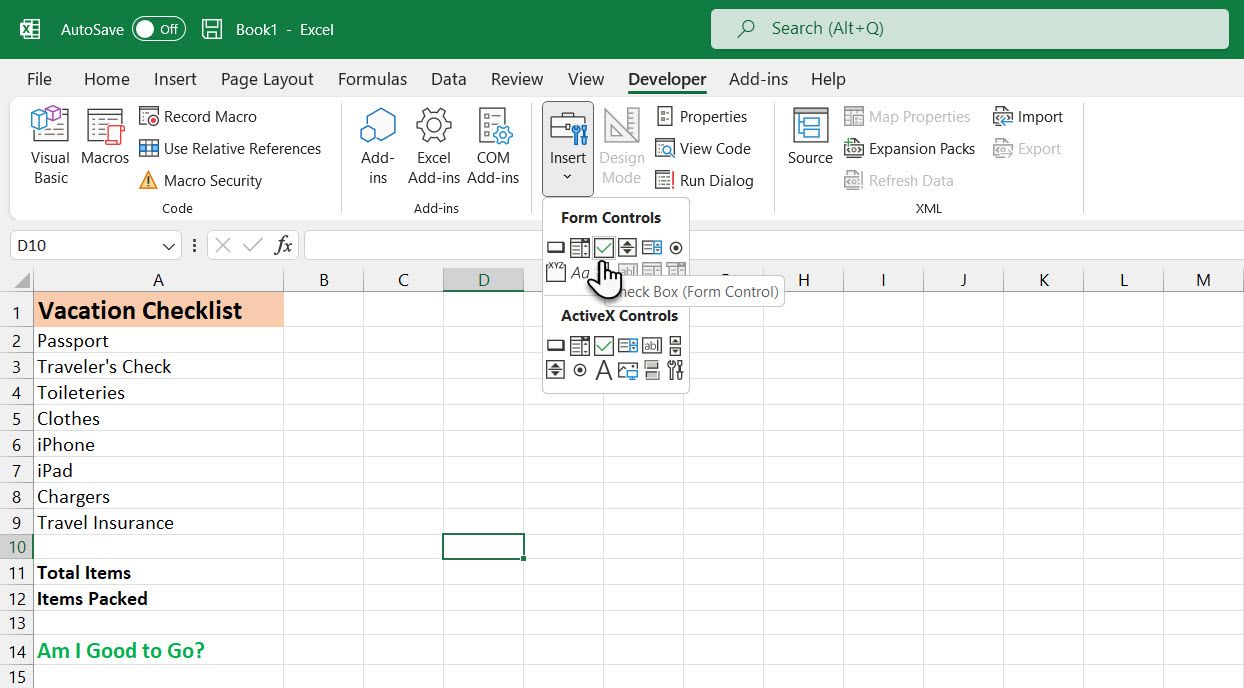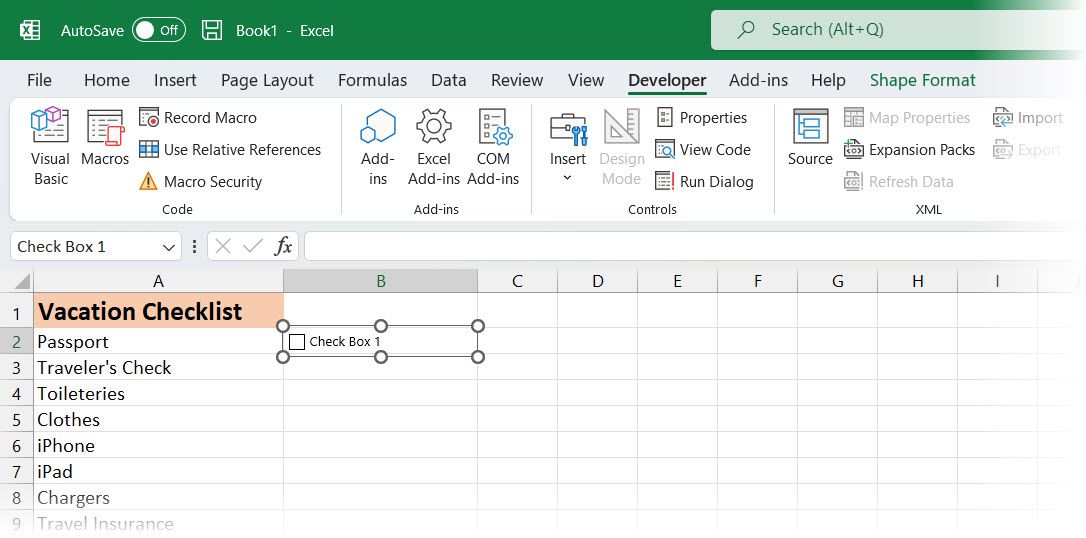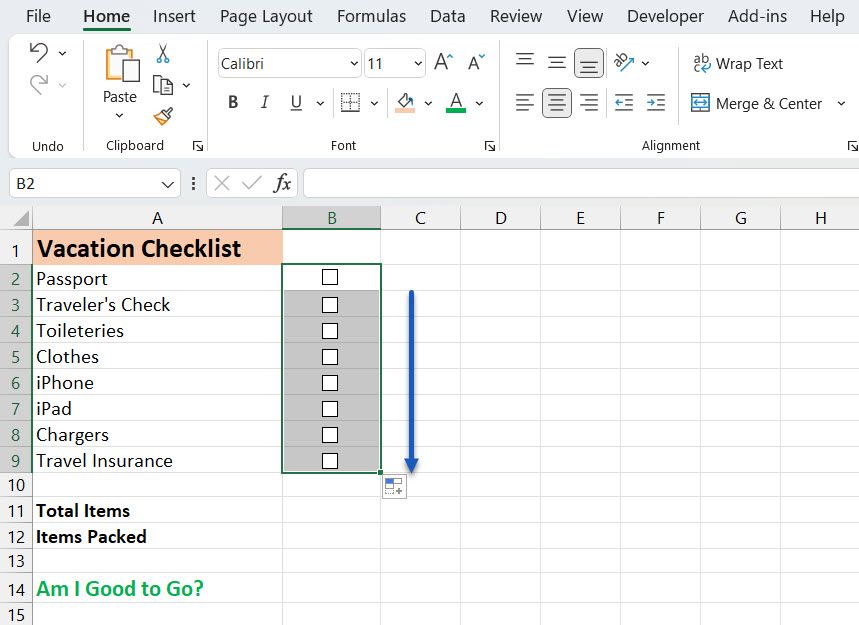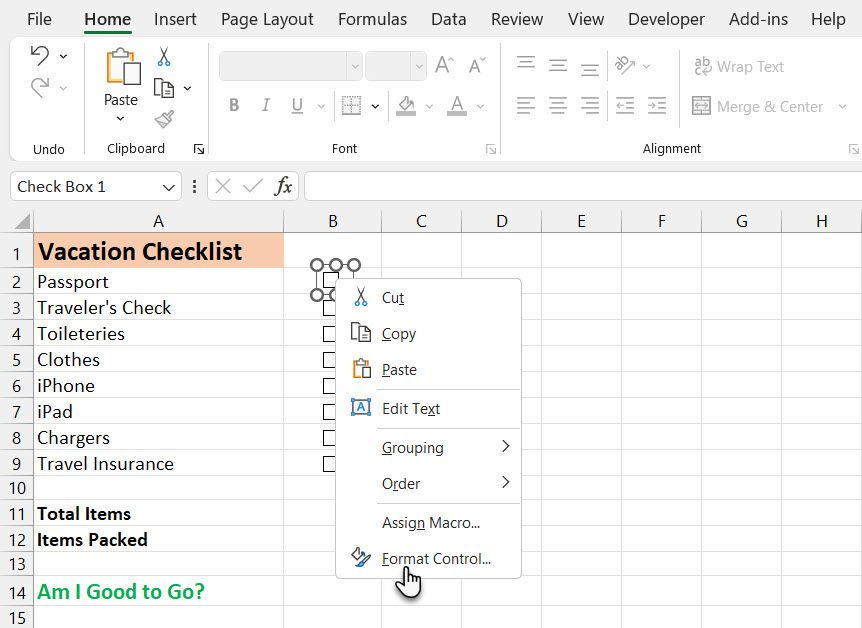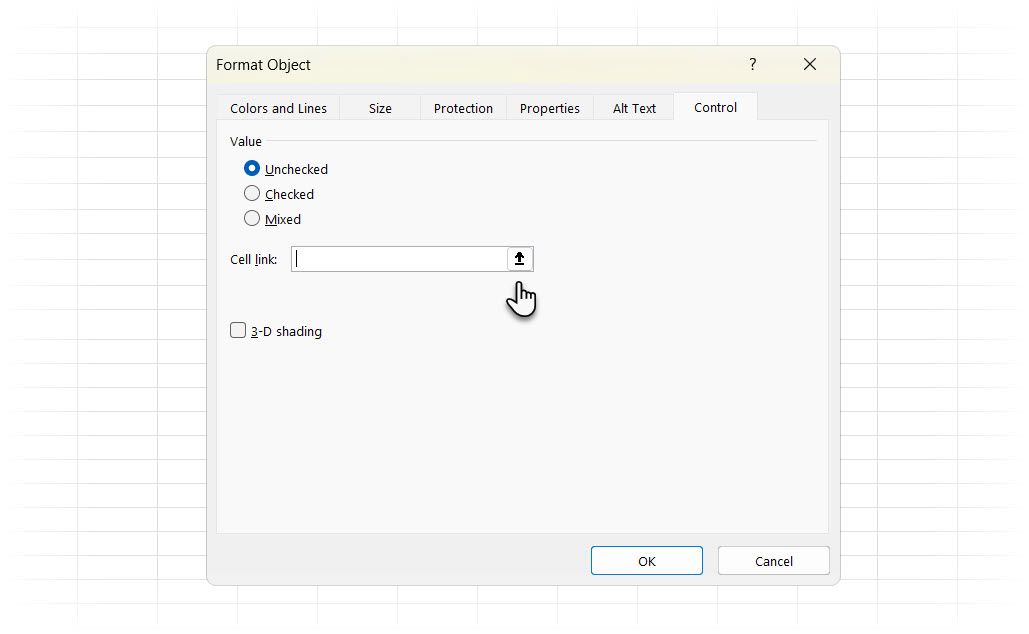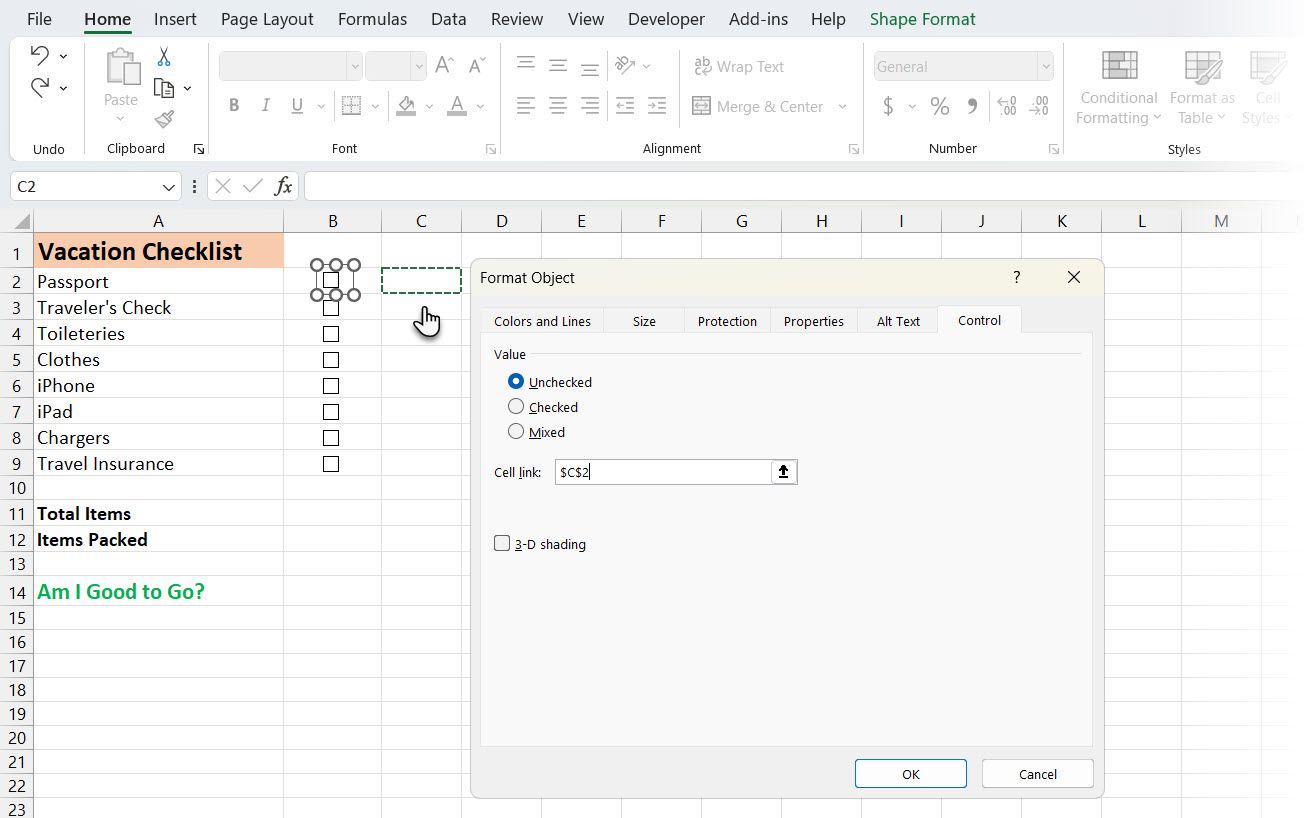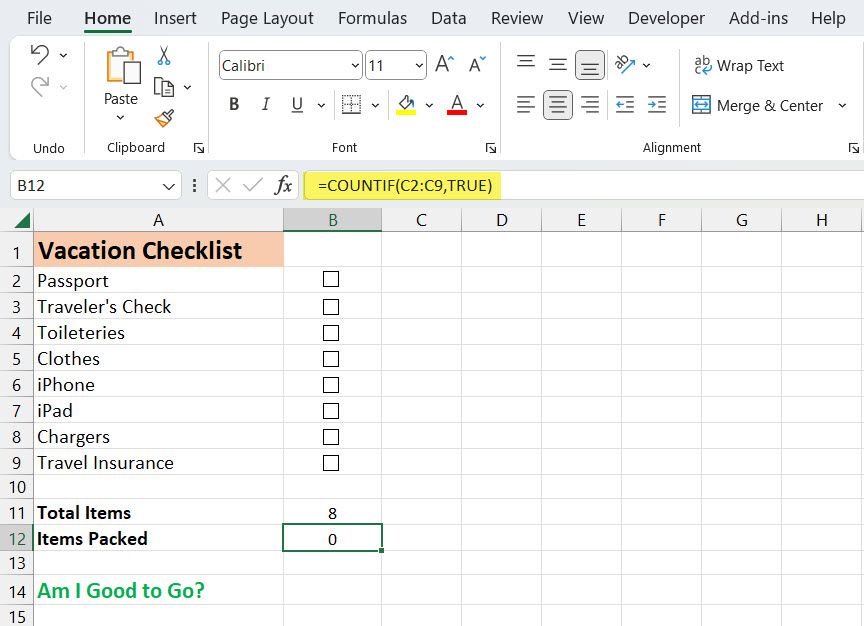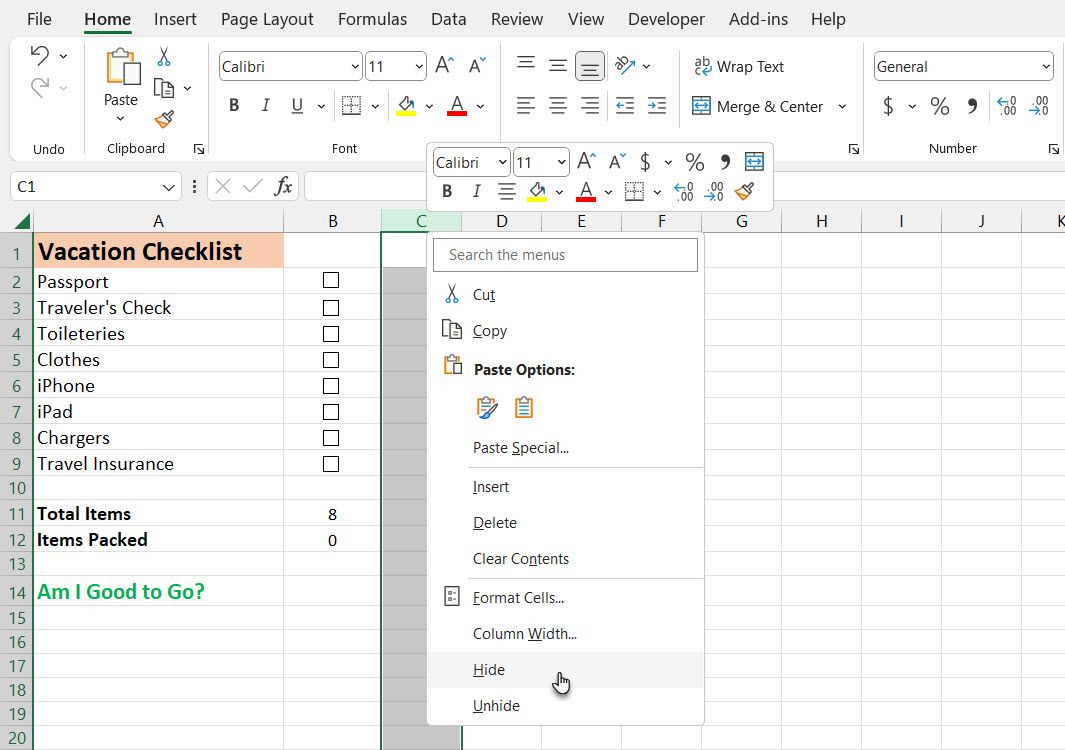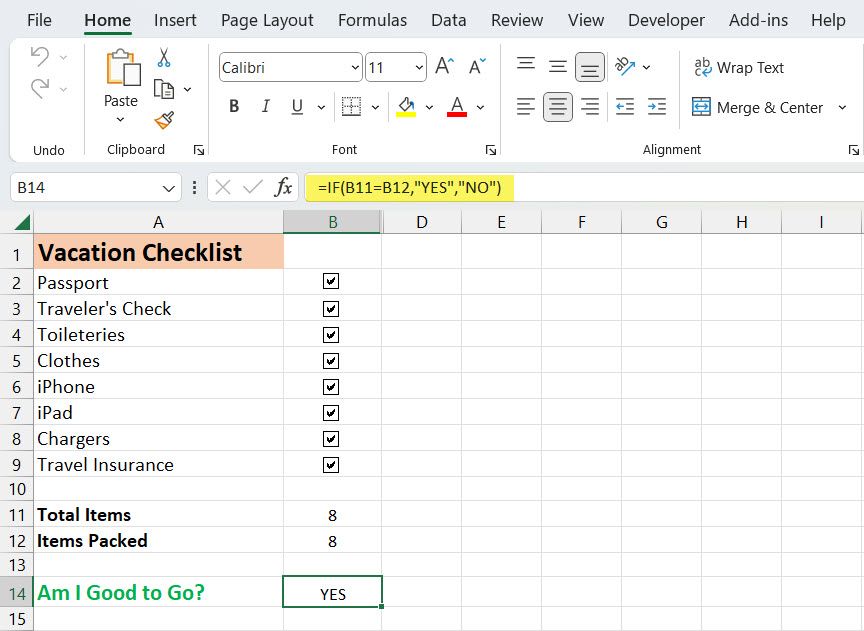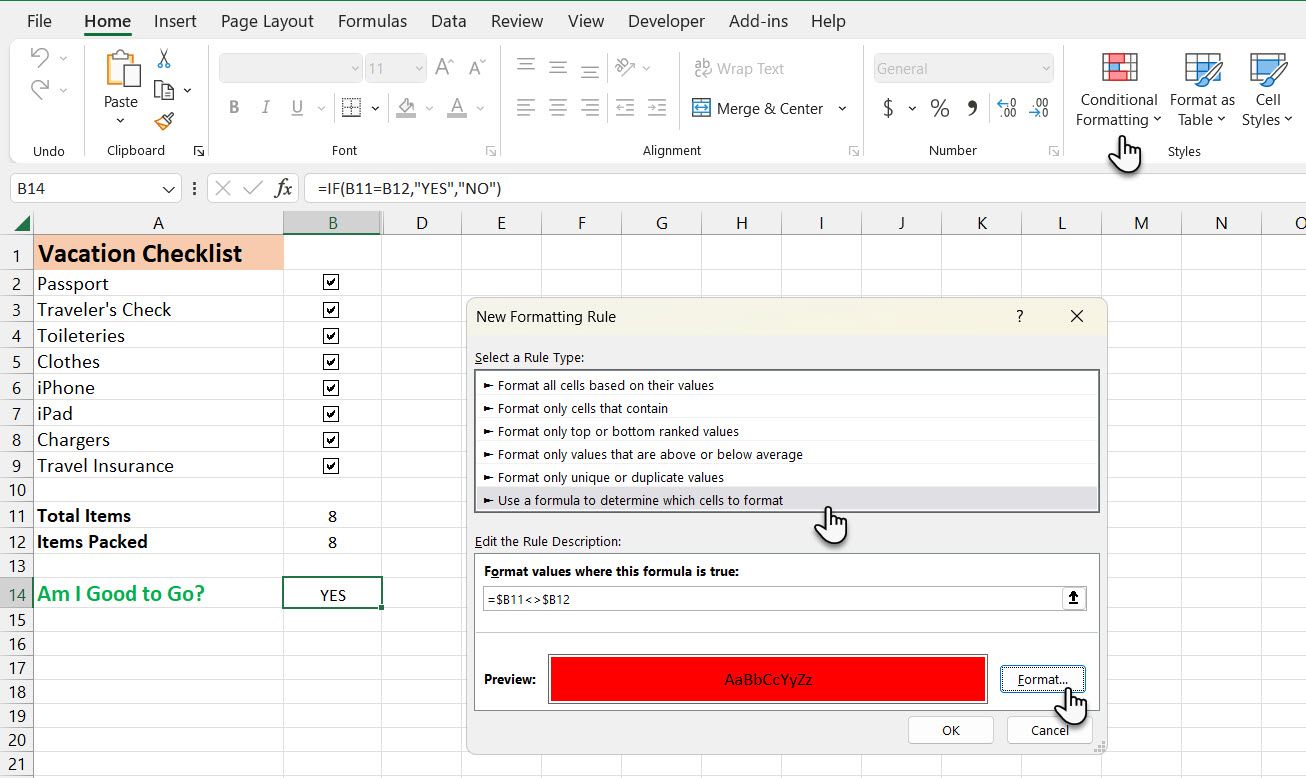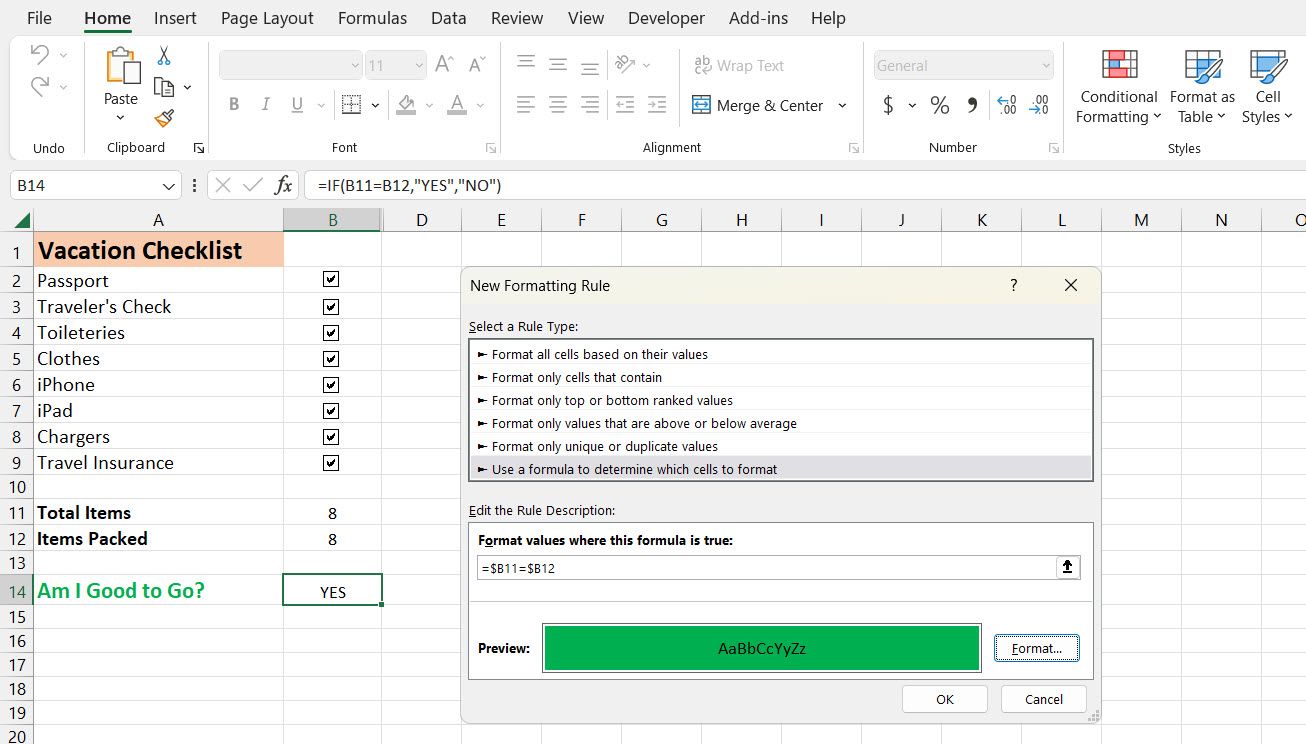.
Muitos aplicativos podem criar listas de verificação, mas você precisa de outro aplicativo? Por exemplo, se você já usa planilhas, pode facilmente fazer uma lista de verificação no Microsoft Excel.
Mesmo que você não queira usá-lo como um aplicativo simples de lista de tarefas, um checklist é uma excelente maneira de rastrear o que você ainda precisa fazer na sua planilha diretamente na própria planilha.
Vamos ver como criar um checklist no Excel em cinco minutos ou menos.
Como fazer uma lista de verificação no Excel
Mostraremos como criar uma lista de verificação do Excel com caixas de seleção que você pode marcar ao concluir os itens. Ele indicará quando você marcou todos os itens para que possa ver rapidamente.
Aqui estão os passos simples que descreveremos abaixo:
- Ative a guia Desenvolvedor.
- Insira os itens da lista de verificação em sua planilha.
- Adicione as caixas de seleção e a formatação avançada.
1. Ative a guia Desenvolvedor
Você deve ativar a guia Desenvolvedor na faixa de opções para criar uma lista de verificação. Para fazer isso, clique com o botão direito do mouse na faixa de opções e selecione Personalizar a Faixa de Opções.
na lista de Guias principais no lado direito do Opções do Excel caixa de diálogo, verifique o Desenvolvedor caixa e clique OK.
2. Insira os itens da lista de verificação em sua planilha
Insira sua lista de tarefas, um item por célula. Em nosso exemplo, temos uma célula com o Total de Itens, e um com o total Itens embaladosou quantos itens estão marcados em nossa lista.
o Estou pronto para ir? a célula ficará vermelha com NÃO se todos os itens não estiverem marcados.
Depois de marcar todos os itens, o Estou pronto para ir? célula fica verde e vai ler SIM.
Clique no Desenvolvedor aba. Então clique Inserir no Controles seção e clique no botão Caixa de seleção (controle de formulário).
3. Adicione as caixas de seleção
Selecione a célula na qual você deseja inserir a caixa de seleção. Você verá que há um texto à direita da caixa de seleção. Queremos apenas a caixa de texto, não o texto. Enquanto o controle da caixa de seleção estiver selecionado, realce o texto ao lado da caixa de seleção e exclua-o.
O controle da caixa de seleção não é redimensionado automaticamente depois que você exclui o texto. Se você quiser redimensioná-lo, clique com o botão direito do mouse na célula para marcar a caixa de seleção e clique com o botão esquerdo nela (para fazer o menu de contexto desaparecer). Ele será selecionado com círculos nos cantos (como mostrado acima).
Arraste um dos círculos do lado direito em direção à caixa de seleção para redimensionar o contorno para o tamanho da caixa de seleção. Em seguida, você pode mover a caixa de seleção para o centro da célula com o cursor de quatro pontas.
Queremos copiar essa caixa de seleção para o restante dos itens da nossa lista de tarefas.
Para selecionar a célula que contém a caixa de seleção, selecione qualquer célula ao redor dela sem uma caixa de seleção. Em seguida, use uma das teclas de seta do teclado para mover para a célula com a caixa de seleção.
Para copiar a caixa de seleção para as outras células, mova o cursor sobre o canto inferior direito da célula selecionada com a caixa de seleção até que ela se transforme em um sinal de mais. Certifique-se de que o cursor NÃO seja uma mão. Isso marcará a caixa.
Arraste o sinal de mais para baixo sobre as células nas quais deseja copiar a caixa de seleção e solte o botão do mouse. A caixa de seleção é copiada para todas essas células.
Formatação avançada da lista de verificação
Dependendo de como você deseja usar sua lista de verificação, você pode adicionar elementos de formatação adicionais para validar sua lista e exibir seu status.
Criar uma coluna Verdadeiro/Falso
Para esta etapa, precisamos usar a coluna à direita das caixas de seleção para armazenar o VERDADE e FALSO valores para as caixas de seleção. Isso nos permite usar esses valores para testar se todas as caixas estão marcadas.
Clique com o botão direito do mouse na primeira caixa de seleção (não na célula com a caixa de seleção) e selecione Controle de formato.
No Ao controle guia no objeto de formato caixa de diálogo, clique no botão de seleção de célula no lado direito da ligação celular caixa.
Selecione a célula à direita da célula da caixa de seleção. Uma referência absoluta à célula selecionada é inserida na ligação celular caixa na versão compacta do Controle de formato caixa de diálogo.
Clique no botão de seleção de célula novamente para expandir a caixa de diálogo. Finalmente, clique OK na caixa de diálogo para fechá-la.
Repita o procedimento para cada caixa de seleção em sua lista.
Insira o total de itens e calcule os itens verificados
Em seguida, digite o número total de caixas de seleção em sua lista na célula à direita do Total de Itens célula.
Vamos usar uma função especial que calcula quantas caixas de seleção foram marcadas.
Digite o seguinte texto na célula à direita da célula rotulada Itens embalados (ou o que você chamou) e pressione Digitar.
=COUNTIF(C2:C9,TRUE)
Isso conta o número de células no C coluna (da célula C2 Através dos C9) que têm o valor VERDADE.
Em sua planilha, você pode substituir “C2:C9” com a letra da coluna e os números da linha correspondentes à coluna à direita de suas caixas de seleção.
Ocultar a coluna Verdadeiro/Falso
Não precisamos da coluna com o VERDADE e FALSO valores exibidos, então vamos escondê-lo. Primeiro, clique no cabeçalho da coluna com letras para selecionar a coluna inteira. Em seguida, clique com o botão direito do mouse no cabeçalho da coluna e selecione Esconder.
Os cabeçalhos das colunas com letras agora pulam Cmas uma linha dupla indica uma coluna oculta.
Verifique se todas as caixas de seleção estão marcadas
vamos usar o E SE função para Estou pronto para ir? (ou como você chama) para ver se todas as caixas de seleção estão marcadas. Selecione a célula à direita de Estou pronto para ir? e digite o seguinte texto.
=IF(B11=B12,"YES","NO")
Isso significa que se o número na célula B10 é igual ao número calculado das caixas marcadas em B11, SIM será inserido automaticamente na célula. Por outro lado, NÃO será inserido.
Aplicar formatação condicional
Você também pode codificar a célula com cores com base em se os valores nas células B10 e B11 são iguais. Isso é chamado Formatação condicional.
Vamos ver como deixar a célula vermelha se nem todas as caixas de seleção estiverem marcadas e verdes se estiverem. Consulte nosso artigo sobre Formatação Condicional para obter informações sobre como criar regras.
Selecione a célula ao lado de “Estou pronto para ir?”. É B14 nesta planilha de exemplo.
Crie uma regra para esta célula com o Gerenciador de Regras de Formatação Condicional caixa de diálogo. Vamos para Home > Formatação Condicional > Novas Regras. Em seguida, selecione o Use uma fórmula para determinar quais células devem ser formatadas regra.
Digite o seguinte texto no Valores de formato onde esta fórmula é verdadeira caixa.
Substituir B11 e B12 com as referências de células para o seu Total de Itens e Itens embalados (ou o nome que você deu a essas células) valores se eles não forem iguais. (Consulte nosso guia para a caixa de nome do Excel se precisar de mais informações sobre isso.)
=$B11<>$B12
Então clique Formato e selecione um vermelho Preencher cor e clique OK.
Crie outra nova regra do mesmo tipo, mas digite o seguinte texto no Valores de formato onde esta fórmula é verdadeira caixa. Novamente, substitua as referências de célula para corresponder à sua lista de verificação.
=$B11=$B12
Então clique Formato e selecione um verde Preencher cor e clique OK.
No Gerenciador de Regras de Formatação Condicional caixa de diálogo, insira uma referência absoluta para a célula que deseja colorir de verde ou vermelho na Aplica-se a caixa.
Insira a mesma referência de célula para ambas as regras. Em nosso exemplo, inserimos =$B$13.
Clique OK.
o Estou pronto para ir? célula no B coluna fica verde e lê SIM quando todas as caixas de seleção estiverem marcadas. Se você desmarcar qualquer item, ele ficará vermelho e lerá NÃO.
Lista de verificação do Excel completa? Verificar!
Você pode criar uma lista de verificação no Excel com bastante facilidade. Mas é apenas um tipo de lista. Você também pode criar listas suspensas no Excel com seus itens personalizados.
Você também tem informações que usa com frequência, como nomes de departamentos e nomes de pessoas? Experimente este método para criar listas personalizadas do Excel para dados recorrentes que você sempre precisa.
.